
音楽を聴いているときに、接続、アラーム、またはセキュリティ通知によって音が途切れることがよくあります。これは非常に迷惑です。 無効にする方法と Airpods から通知を削除する 使用中の中断を避けるためです。
Airpodsサウンド通知
主にそれを考慮する必要があります Airpods を非常に高い音量で長時間使用すると、聴覚の健康に害を及ぼす可能性があります。. 通常、Airpods の主な通知は音で、時間と使用量の点で少し超過すると通知されます。 明確な例は、7 日間の範囲で 40 dB/デシベルを超える 80 時間再生を超えた場合です。
Apple デバイスは、Airpods の適切な使用に関する意識を高め、聴覚を保護するために、この制限を超えたときに通知することができます。 この通知は、音量レベルを下げるように求めます。この通知を初めて受け取った後、ヘッドフォンとデバイス間の接続が確立されると、トーンは自動的に低いレベルに調整されますが、 その後、必要なレベルに調整できます。
この制限は、40 日間で 7 時間に相当することに注意してください。 メディアの再生にのみ適用されますであるため、通話はこの測定範囲外になります。
Airpods のオーディオ レベルを知りたい場合は、Apple デバイスに応じて適切かどうかを確認するには、次の手順を実行するだけです。
- アップル腕時計: 上にスワイプしてコントロール センターに入り、オーディオ アイコンを選択します。
- iphone: 画面の右側から画面を下にドラッグし、オーディオ アイコンを選択します。
通知を確認するには?
Airpods から通知を削除する方法を知る前に、デバイスでアクティブになっているすべての通知を特定する必要があります。 iPhone の場合、次の操作を行う必要があります。
- アプリケーションを入力してください 健康
- オプション「探検"。
- アイコンを選択 オーディオ.
- 次に、オプションを選択します 音声通知。
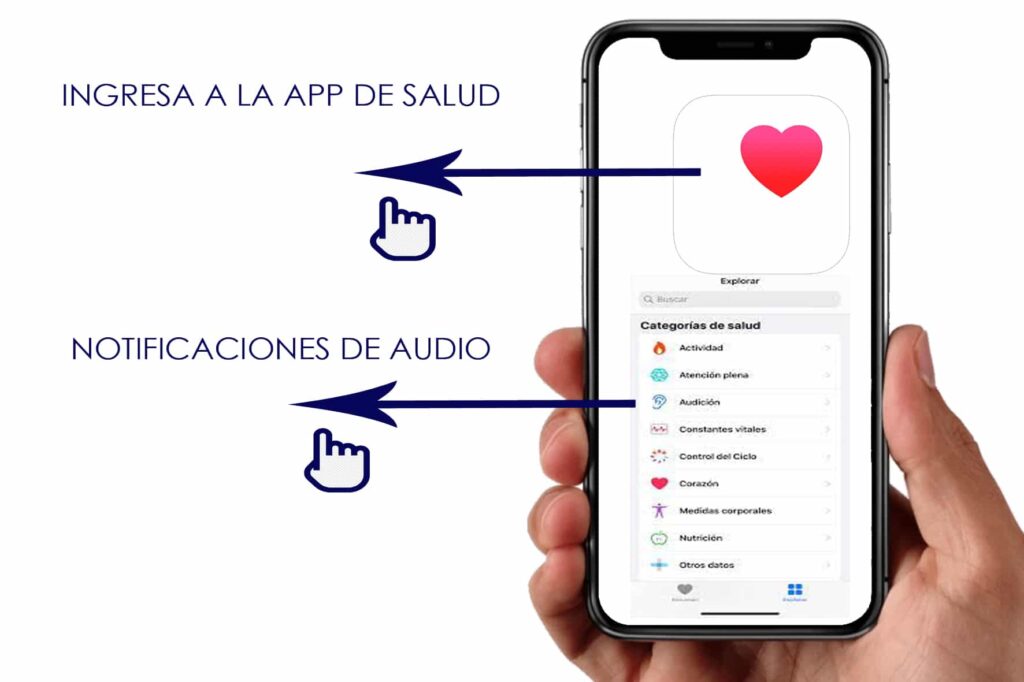
Airpods のアクティブな通知を特定したら、必要に応じて、非アクティブ化する通知と保持する通知を選択できます。
AirPods から通知を削除するための手順
Apple デバイスにインストールされているアプリケーションの通知を非アクティブ化またはアクティブ化するには、次の XNUMX つの簡単な手順に従う必要があります。
- を開きます コンフィギュレーション あなたのiPhoneから。
- オプションを選択 「音と振動」。
- セクションに入る 「ヘッドホンの安全」。
各通知オプションが画面に反映されます。有効にするか、Airpods から通知を削除するかを選択するだけです。 それが提供する別のオプションは、 音の低減、このようにして、上記の制限範囲を超えると、音量が自動的に制御されます。
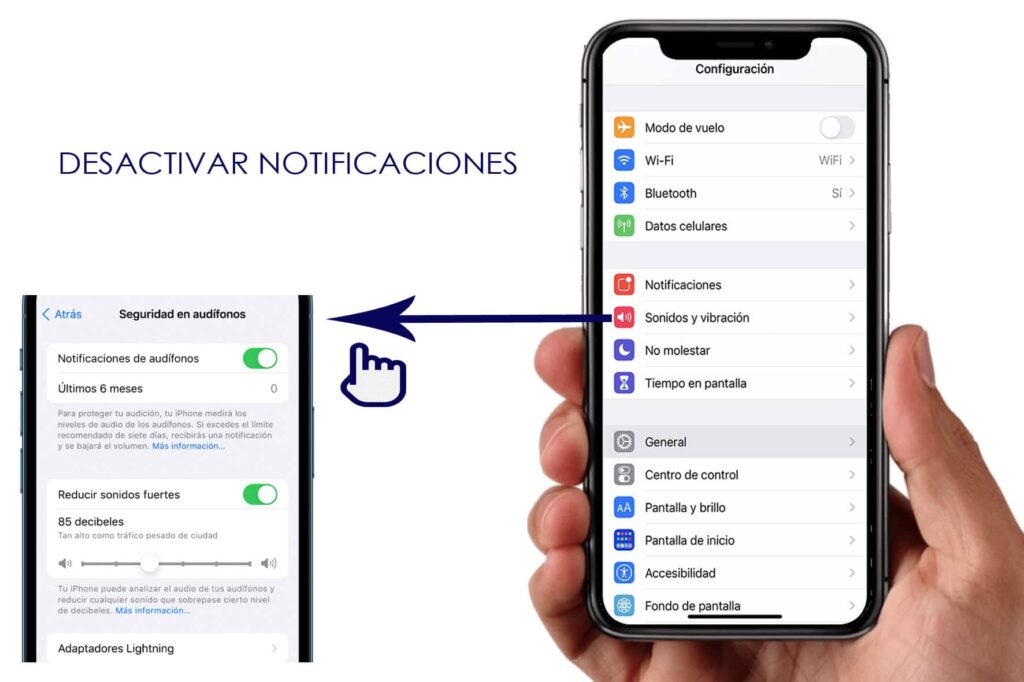
重要なデータ: お住まいの地域によっては、Apple デバイスのいくつかのセキュリティ パラメータがあり、一部の国では音声通知を無効にすることができないことを知っておくことは非常に重要です。 この条件があなたの地域に当てはまるかどうか調べてください。
Airpods で Siri アシスタントの通知をオフにすることはできますか?
AirpodsでApple Siriアシスタントの機能も楽しめることはよく知られているので、マルチメディアコンテンツを楽しんでいるときにSiriの声で中断されることはよくあることなので、Siriをなくすことができるかどうか疑問に思うでしょう。 Airpods の機能。
Siri が、whatsapp、Twitter、snapchat などのアプリケーションからの通知を再生できるようになっていること、また iMessage の通知とアラームについても強調しておきましょう。 あなたが前述のアプリから多くの通知を受け取る人の XNUMX 人である場合、Siri 機能は、デフォルトでオンになっている機能ではなくても、つまり手動で行う必要があるにもかかわらず、十分に迷惑かもしれませんが、特定の Siri が Airpods にアクティブな通知を持っている場合、それらを非アクティブ化する方法を説明します。
ステップ
Apple デバイスに iOS 15 システム アップデートがある場合、確実に Airpods で Siri 機能が有効になっています。これらを無効にするには、次の 4 つの手順を完了するだけで済みます。
- 最初: デバイスの設定を入力します
- XNUMX番目: 通知を選択
- XNUMX 番目: Siri セクションで、「通知の通知」オプションを選択します。
- XNUMX番目:「広告通知」オプションでそれらを無効にするだけです。
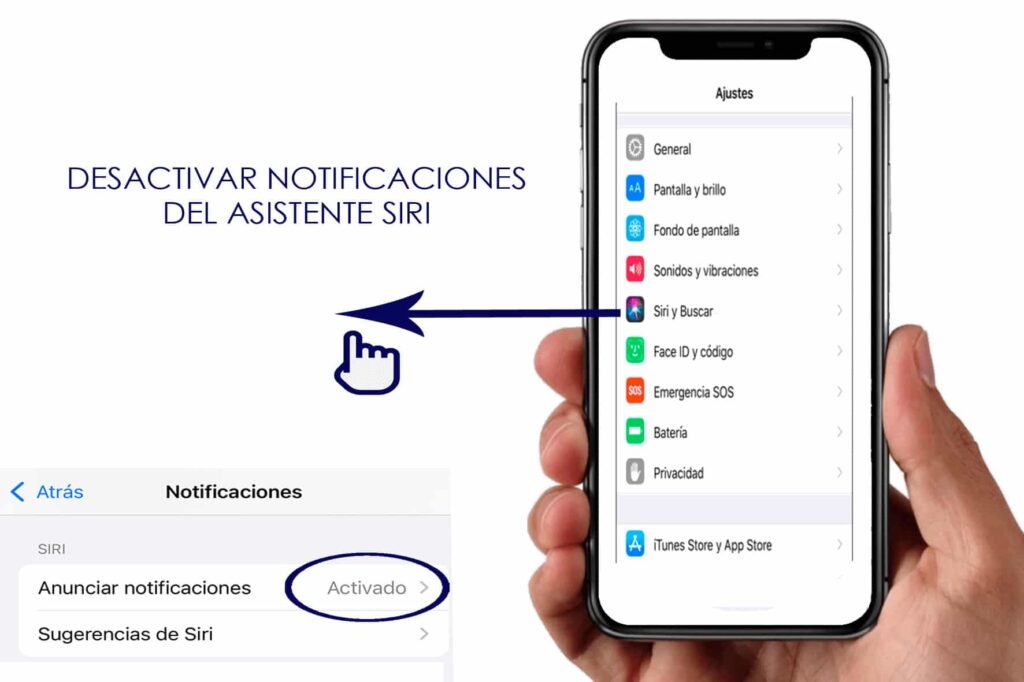
アクティブ化された Siri 機能のこの自動更新は、iOS 15 システムを搭載したデバイスにのみ適用されることに注意してください。そのため、お使いのバージョンがこれより前の場合、Siri 通知はデフォルト ツールではないため、アクティブ化されていない可能性が高くなります。
Airpods 再接続通知
Airpods でアクティブになる可能性のあるその他の通知は、新しいものに付属している再接続通知のみです。 更新されたファームウェア、 これにより、音質が向上するだけでなく、同じApple IDを持つさまざまなデバイス間の接続交換を可能にする新しい機能を備えたチップが導入されました。
この新しいファームウェアを含む最新の Airpods モデルは、Airpods Pro、Airpods XNUMXnd Generation、Powerbeats、Powerbeats Pro、および Solo Pro です.デバイスのロックが解除され、ほとんどのユーザーが不要と考えるプロンプトが表示されると、煩わしさが始まります.
Airpodsの再接続通知をオフにする方法は?
Airpods の再接続から通知を削除するには、次の 4 つの簡単な手順に従う必要があります。
- Airpods と Iphone の接続を確立します。
- メニューに入る の構成 Bluetooth.
- オプション「YO接続したヘッドホンの横に ” が表示されます。
- オプションを入力する必要があります 「CONN. このiPhoneへ」。
- 最後の接続で自動オプションを無効にします。
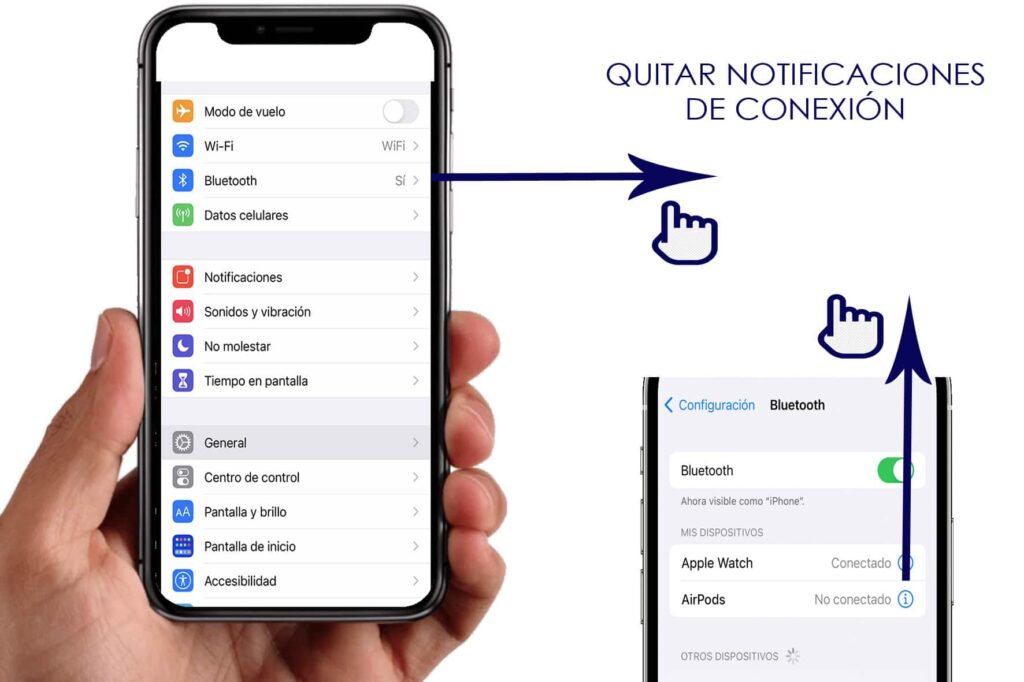
これを行うと、Airpods の再生をあるデバイスから別のデバイスに切り替えるたびに、接続通知が削除されます。
あなたはまた、最高のものを知ることに興味があるかもしれません シリの質問.